স্যামসাং টিভিতে কীভাবে ওয়াই-ফাই চালু করবেন?

প্রাচীনকাল থেকে, টেলিভিশন যে কোনও ব্যক্তির জীবনের একটি অবিচ্ছেদ্য অংশ হয়ে উঠেছে। প্রাথমিকভাবে, এটি এমন একটি ডিভাইস যা অনুষ্ঠান এবং চলচ্চিত্র সম্প্রচার করত। এবং আজ এটি একটি বাস্তব মিনি-কম্পিউটার, একাধিক কার্যকারিতা এবং ইন্টারনেটে সংযোগ করার ক্ষমতা দিয়ে সজ্জিত। অনলাইন ব্রাউজিং অ্যাক্সেস করার সবচেয়ে সাধারণ উপায় হল একটি বেতার Wi-Fi সিস্টেমের মাধ্যমে। একটি Wi-Fi রাউটার দিয়ে তার টিভিগুলিকে সজ্জিত করা প্রথম কোম্পানি হল Samsung৷

ওয়্যারলেস ওয়াই-ফাই প্রযুক্তির বৈশিষ্ট্য
Wi-Fi ওয়্যারলেস সংযোগের নামটি "ওয়ারলেস ফিডেলিটি" শব্দের জন্য সংক্ষিপ্ত। আক্ষরিক অনুবাদ মানে "তারহীন নির্ভুলতা"। উপস্থাপিত প্রযুক্তি আপনাকে একযোগে বিভিন্ন ধরণের বিভিন্ন ডিভাইসকে একত্রিত করতে দেয়।
ওয়াই-ফাই প্রযুক্তি প্রতি বছর দ্রুত ক্রমবর্ধমান এবং বিকাশ করছে। আরো এবং আরো ডিভাইস বেতার মডিউল দিয়ে সজ্জিত করা হয়. আজ এমনকি কফি মেকার চালু একটি স্মার্টফোন ব্যবহার করে. প্রধান জিনিস হল যে উভয় ডিভাইস একই বেতার লাইনের সাথে সংযুক্ত।
একটি বেতার Wi-Fi নেটওয়ার্কের প্রধান সুবিধা হল তারের অনুপস্থিতি। তদনুসারে, ডিভাইস সংযোগের খরচ উল্লেখযোগ্যভাবে হ্রাস করা হয়।

ওভার-দ্য-এয়ার সংযোগের জন্য ধন্যবাদ, সংযোগ বিচ্ছিন্ন হওয়ার চিন্তা না করে ডিভাইসগুলিকে Wi-Fi কভারেজ এলাকার মধ্যে সরানো যেতে পারে। আজ, সমস্ত গ্যাজেট, প্রায় সমস্ত বড় এবং ছোট গৃহস্থালীর যন্ত্রপাতি ওয়াই-ফাই প্রযুক্তির সাথে সজ্জিত, যার অর্থ হল ঘরের অন্য প্রান্তে থাকা অবস্থায়, দূর থেকে নিয়ন্ত্রণ করা যায়। প্রধান জিনিস হল যে ডিভাইসগুলি একই Wi-Fi লাইনের সাথে সংযুক্ত।
আজ, ওয়াই-ফাই প্রযুক্তি এমনকি শিল্প খাতে ব্যবহার করা হয়। বাড়িতে একটি ওয়্যারলেস নেটওয়ার্ক ব্যবহার করা এক জিনিস, এবং একটি বিশাল উত্পাদনে একেবারে অন্য।

Wi-Fi প্রযুক্তির বৈশিষ্ট্য এবং সুবিধার সাথে মোকাবিলা করার পরে, আপনার কিছুর সাথে নিজেকে পরিচিত করা উচিত একটি বেতার সংযোগের অসুবিধা।
- এয়ার ইন্টারনেট সংযোগ ব্যবস্থা অত্যন্ত বিভিন্ন ধরনের হস্তক্ষেপের জন্য সংবেদনশীল. উদাহরণস্বরূপ, কিছু গৃহস্থালী যন্ত্রপাতি থেকে আসা ইলেক্ট্রোম্যাগনেটিক বিকিরণ। এই খুব তরঙ্গ নেতিবাচকভাবে ইন্টারনেটের গতি প্রভাবিত করে;
- বেতার সংযোগ সংকেত প্রতিবেশী চ্যানেলে হস্তক্ষেপ করতে পারে। অ্যাপার্টমেন্ট বিল্ডিংগুলিতে এই সমস্যাটি বেশ সাধারণ।

সংযোগ পদ্ধতি
ওয়্যারলেস সিস্টেম "ওয়্যারলেস ওয়াই-ফাই" আপনার টিভিকে ইন্টারনেটের সাথে সংযুক্ত করার সবচেয়ে সুবিধাজনক এবং গ্রহণযোগ্য উপায়। ব্যবহারকারীদের দেয়াল বরাবর একটি তারের স্থাপন করতে হবে না, রাউটারে একটি উপসংহার তৈরি করতে হবে এবং তারপরে সংযোগের পরামিতিগুলি ম্যানুয়ালি কনফিগার করতে হবে। কিছু টিভি মডেলে, একটি ওয়্যার্ড ইন্টারনেট সংযোগ সহ, আপনাকে সাহায্যের জন্য প্রদানকারীদের কাছে যেতে হয়েছিল যাতে তারা একটি সাধারণ ডাটাবেসে ডিভাইসের MAC ঠিকানা নিবন্ধন করতে পারে।
"ওয়্যারলেস ওয়াই-ফাই" সিস্টেমের আরেকটি সুবিধা হল যোগাযোগের মানগুলির সাথে 100% ডিভাইসের সামঞ্জস্য।উদাহরণস্বরূপ, স্যামসাং বা অন্য কোনো নির্মাতার স্মার্ট-টিভি কিছু কেবল ইন্টারনেট সংকেত সমর্থন নাও করতে পারে। এবং একটি Wi-Fi সংযোগের সাথে, এই সমস্যাটি দেখা দেয় না।

দুর্ভাগ্যবশত, সমস্ত স্মার্ট টিভি একটি পৃথক Wi-Fi মডিউল দিয়ে সজ্জিত নয়। কিছু মডেলের জন্য আপনাকে কিনতে হবে বাহ্যিক অ্যাডাপ্টার তদুপরি, কেনাকাটা দোকানের একটি বিশেষ চেইনে করা উচিত, পরিবর্তনের মধ্যে নয়। এই আনুষঙ্গিকটি দেখতে একটি USB পোর্ট সহ একটি ছোট বাক্সের মতো যা সহজেই আধুনিক স্মার্ট টিভি ডিজাইনের সাথে সংযোগ স্থাপন করে৷
চেহারাতে, ডিভাইসটি একটি নিয়মিত ফ্ল্যাশ ড্রাইভের মতো। এই মডিউলগুলির দাম নগণ্য, প্রতিটি ব্যবহারকারী একটি অ্যাডাপ্টার কিনতে পারেন। যাইহোক, সস্তা অ্যানালগগুলিতে মনোযোগ দেওয়ার পরামর্শ দেওয়া হয় না, নিশ্চিতভাবে তারা সঠিকভাবে কাজ করবে না। তদনুসারে, ইন্টারনেট সংযোগে সমস্যা হবে।
ব্যবহারকারী যদি এটির জন্য বিশেষ অ্যাপ্লিকেশন ইনস্টল না করে আগে থেকে ডাউনলোড করা সিনেমা দেখতে চান, তবে এটি Wi-Fi ডাইরেক্ট প্রযুক্তি ব্যবহার করার প্রস্তাব করা হয়েছে।
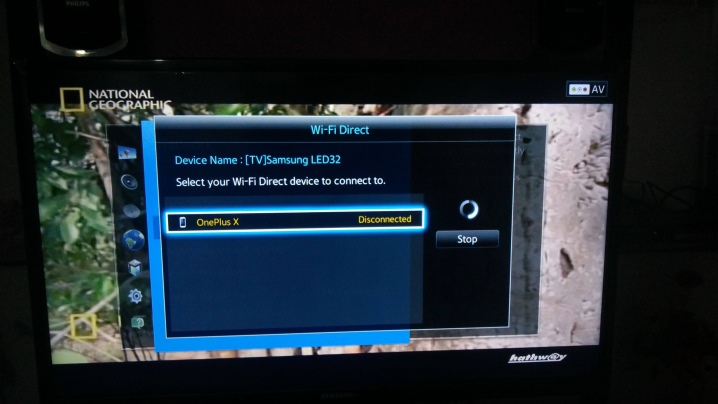
এই পদ্ধতিটি আপনাকে কম্পিউটারের সাথে সরাসরি টিভি সিঙ্ক্রোনাইজ করতে এবং পিসি মনিটর থেকে যেকোনো বিষয়বস্তু বড় স্ক্রিনে ডাব করতে দেয়। সরাসরি পদ্ধতির জন্য, বিভিন্ন রাউটার কেনার দরকার নেই, যা বেশিরভাগ ব্যবহারকারীর জন্য খুব সুবিধাজনক।
পরবর্তী, বিবেচনা করুন একটি ওয়্যারলেস রাউটারের সাথে একটি স্যামসাং স্মার্ট টিভি সংযোগ করার আদর্শ উপায়। প্রথম শুরুতে, ডিভাইসটি নিজেই ব্যবহারকারীকে একটি Wi-Fi ওয়্যারলেস নেটওয়ার্কের সাথে সংযোগ করতে অনুরোধ করে। যাইহোক, এই অনুরোধটি প্রায়শই টিভি মালিকদের দ্বারা উপেক্ষা করা হয়, কারণ তারা প্রথমে চ্যানেলগুলি টিউন করতে এবং প্রদর্শনটি ক্যালিব্রেট করতে চায়৷ এবং ওয়াই-ফাই সংযোগ একেবারে শেষ মুহূর্ত পর্যন্ত বাকি আছে।এটি শুধুমাত্র যদি প্রাথমিকভাবে পপ-আপ উইন্ডো অবিলম্বে ব্যবহারকারীকে প্রয়োজনীয় মেনুতে নির্দেশ করে, এখন ডিভাইসের মালিক বেতার Wi-Fi মডিউল সংযোগ করার জন্য আপনাকে স্বাধীনভাবে বিভাগে যেতে হবে।
- রিমোট কন্ট্রোলে, "সেটিং" কী টিপুন, তারপরে টিভির প্রধান মেনু পর্দায় প্রদর্শিত হবে।
- আপনাকে অবশ্যই "নেটওয়ার্ক" ট্যাবটি নির্বাচন করতে হবে। এবং তারপর "নেটওয়ার্ক সেটিংস" এ যান।
- নীচে বিভিন্ন টিপস সহ একটি কালো উইন্ডোতে একটি "স্টার্ট" বোতাম রয়েছে যা আপনাকে অবশ্যই ক্লিক করতে হবে।
- এরপরে, "ওয়্যারলেস পদ্ধতি" নির্বাচন করুন এবং তারপর ওয়্যারলেস পয়েন্টের তালিকা তৈরি না হওয়া পর্যন্ত কিছুক্ষণ অপেক্ষা করুন।
- প্রদর্শিত পোর্টগুলির তালিকা থেকে, আপনাকে অবশ্যই রাউটারের উপযুক্ত নাম নির্বাচন করতে হবে, তারপরে পাসওয়ার্ড লিখুন এবং স্বয়ংক্রিয় কনফিগারেশন সম্পূর্ণ হওয়ার জন্য অপেক্ষা করুন।
- "ঠিক আছে" বোতাম দিয়ে সংরক্ষিত পরামিতিগুলি নিশ্চিত করা প্রয়োজন।


স্যামসাং স্মার্ট টিভির সঠিক সংযোগ ক্রম অনুসরণ করে, ব্যবহারকারীরা অবাধে ইন্টারনেট অ্যাক্সেস করতে, অনলাইন সার্ফিং উপভোগ করতে এবং তাদের প্রিয় শো দেখতে পারেন।
উপস্থাপিত Wi-Fi সংযোগ পদ্ধতি স্বয়ংক্রিয়। যাইহোক, উন্নত সংযোগের জন্য, আপনাকে ম্যানুয়াল কনফিগারেশন মোড ব্যবহার করতে হবে, যার মধ্যে আইপি ঠিকানা এবং ওয়্যারলেস অ্যাক্সেস পয়েন্টের নাম লিখতে হবে। প্রায়শই, এই প্রক্রিয়াটি 15 মিনিটের বেশি সময় নেয় না এবং ব্যবহারকারীর কাছ থেকে বিশেষ দক্ষতার প্রয়োজন হয় না। অন্তর্নির্মিত স্মার্ট টিভি ব্রাউজার দ্বারা ইন্টারনেট অ্যাক্সেস সরবরাহ করা হয়, তবে কেবলমাত্র যদি কীটি সঠিকভাবে প্রবেশ করানো হয়।
সমস্যা দেখা দেয় যদি রাউটারের ওয়্যারলেস সংযোগ স্থাপন করা হয়নি। এই সমস্যা সমাধানের জন্য, আপনাকে মৌলিক Wi-Fi সেটিংসে ফিরে যেতে হবে এবং কিছু পরিবর্তন করতে হবে।এই পরিস্থিতির সবচেয়ে সাধারণ কারণ হল DHCP স্ক্রিপ্ট সঠিকভাবে কাজ করে না। এই তথ্যটি একটি বিশেষ পপ-আপ উইন্ডোতে টিভি দ্বারা সরবরাহ করা হয়।
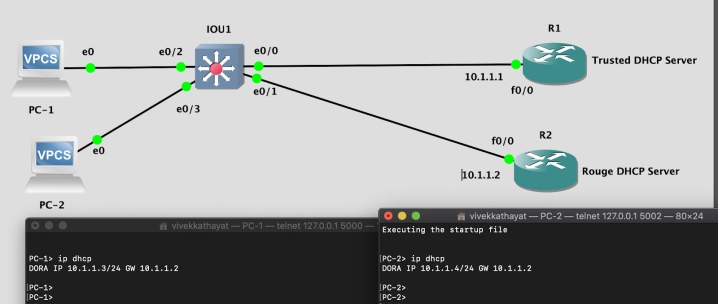
টিভিকে Wi-Fi-এর সাথে পুনরায় সংযোগ করলে সমস্যা সমাধানে সাহায্য করবে, কিন্তু DHCP প্রোটোকল অক্ষম থাকা প্রশাসনিক প্যানেলের মাধ্যমে। এটি করার জন্য, আপনাকে নির্দিষ্ট নেটওয়ার্ক সংযোগ পরামিতিগুলি প্রবেশ করতে হবে যা ম্যানুয়ালি আপনার নিজের রাউটারের সেটিংসের সাথে সম্পর্কিত। যথা, আইপি ঠিকানা সেট করুন, সাবনেট প্রকারের ডিজিটাল মান রাখুন, গেটওয়ে সেটিংস এবং ডিএনএস সার্ভারের বিবরণ লিখুন।
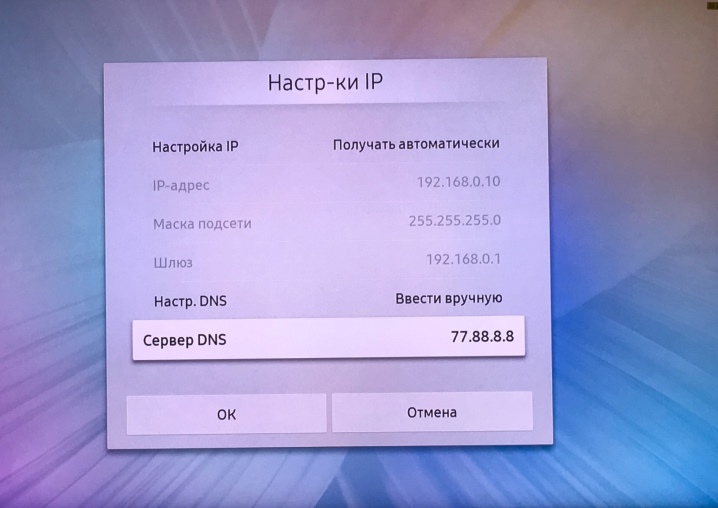
সহায়ক নির্দেশ
দুর্ভাগ্যবশত, একটি Wi-Fi সংযোগ সংযোগ করার সময় কিছু ব্যর্থতা ঘটতে পারে৷ ত্রুটির প্রধান কারণ অপারেটিং সিস্টেমের ভুল অপারেশন বলে মনে করা হয়।. সমস্যা সমাধানের জন্য, আপনাকে অফিসিয়াল স্যামসাং ওয়েবসাইট থেকে প্রোগ্রামটি ডাউনলোড করে ফার্মওয়্যার আপডেট করতে হবে।
সাধারণ আপডেট প্রক্রিয়া সহজ দেখায়, এমনকি একটি শিশুও এই কাজটি পরিচালনা করতে পারে:
- আপনাকে একটি প্রাক-ফরম্যাটেড ফ্ল্যাশ ড্রাইভে ফার্মওয়্যার ফাইল ডাউনলোড করতে হবে;
- ইউএসবি সংযোগকারীর মাধ্যমে ফ্ল্যাশ ড্রাইভটিকে টিভিতে সংযুক্ত করুন এবং তারপরে অপসারণযোগ্য ডিস্কের বিশ্লেষণ সম্পূর্ণ হওয়ার জন্য অপেক্ষা করুন;
- "সফ্টওয়্যার আপডেট" বিভাগে যান এবং স্বয়ংক্রিয় আপডেট মোড সক্রিয়করণ নির্বাচন করুন;
- এর পরে, ডাউনলোড করা ফাইলের ইনস্টলেশন নিশ্চিত করা হয়েছে।


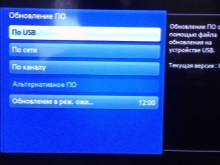
এটি লক্ষ করা গুরুত্বপূর্ণ যে সঠিক সফ্টওয়্যারটি ডাউনলোড করা অবশ্যই টিভি প্রস্তুতকারকের অফিসিয়াল প্রযুক্তিগত সহায়তা ওয়েবসাইট থেকে একচেটিয়াভাবে করা উচিত।
অন্যথায়, সফ্টওয়্যারটি যথাক্রমে ভুল হতে পারে, টিভির অপারেশন চলাকালীন ত্রুটিগুলি অবশ্যই ঘটবে। এই ধরনের ঝামেলা এড়াতে, আপনাকে প্রস্তুতকারকের অফিসিয়াল ওয়েবসাইটে যেতে হবে, সার্চ ইঞ্জিনে পছন্দসই টিভি মডেলটি নির্দিষ্ট করতে হবে, ডিভাইসের নাম বা সিরিয়াল নম্বর লিখতে হবে। যে পৃষ্ঠাটি খোলে, আপনাকে "ডাউনলোড" বিভাগটি খুঁজে বের করতে হবে এবং তারপরে উপযুক্ত ফাইলটি নির্বাচন করতে হবে। যাদের Wi-Fi মডিউল ত্রুটিপূর্ণ তাদের জন্য একটি ফ্ল্যাশ ড্রাইভ থেকে সফ্টওয়্যার আপডেট করার প্রস্তাব করা হয়েছে।
একটি ওয়্যারলেস Wi-Fi সংযোগে সংযোগ করার আরেকটি উপায় হল একটি অ্যাড-হক নেটওয়ার্ক৷. উপস্থাপিত পদ্ধতিটি কাজ করার জন্য একটি রাউটার প্রয়োজন হয় না। এটির ভূমিকা একটি স্মার্টফোন, ট্যাবলেট বা অন্য ডিভাইস দ্বারা অভিনয় করা হবে যা একটি Wi-Fi সংকেত বিতরণের কাজ করে। এই ধরনের ক্ষেত্রে, টিভিটি ওয়ার্ল্ড ওয়াইড ওয়েবের সাথে সংযোগ করে না, তবে সরাসরি গ্যাজেটের সাথে। কিন্তু মেমরিতে সংরক্ষিত প্রধান ডিভাইসের মিডিয়া বিষয়বস্তু স্ক্রিনে প্রদর্শিত হয়। দুর্ভাগ্যবশত, সবাই এই সংযোগ পদ্ধতি ব্যবহার করতে পারে না।
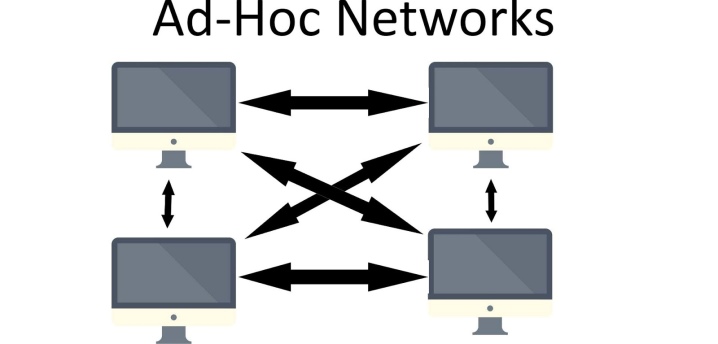
কিছু ব্যবহারকারী যারা Wi-Fi এর অপারেশনের সাথে পরিচিত নন তারা বিশ্বাস করেন যে আপনি যদি মেইন থেকে টিভিটি সংযোগ বিচ্ছিন্ন করেন তবে এর সমস্ত সেটিংস এবং সংযোগগুলি হারিয়ে যাবে। এই মতামতটি ভুল, যেহেতু বিদ্যুৎ বিভ্রাটের পরে, এই জাতীয় সমস্যা দেখা দেয় না। কিন্তু আপনি যদি ওয়্যারলেস নেটওয়ার্কগুলিতে সমস্ত অ্যাকাউন্ট এবং সংযোগগুলি সরানোর সাথে ফ্যাক্টরি সেটিংসে টিভি সেটিংস পুনরুদ্ধার করতে চান তবে আপনাকে ডিভাইস মেনুতে একটি মাস্টার রিসেট করতে হবে।
স্যামসাং টিভি যদি ওয়াই-ফাইয়ের সাথে সংযোগ করতে না পারে তাহলে কী করবেন, নীচে দেখুন৷













মন্তব্য সফলভাবে পাঠানো হয়েছে.